



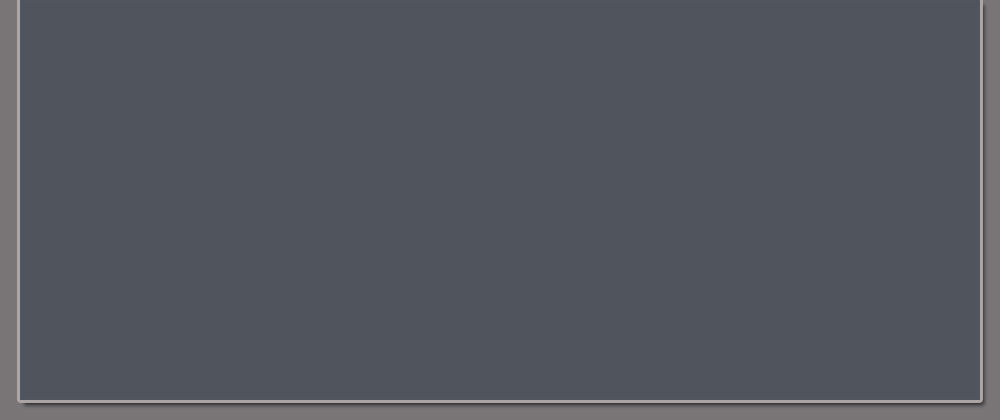
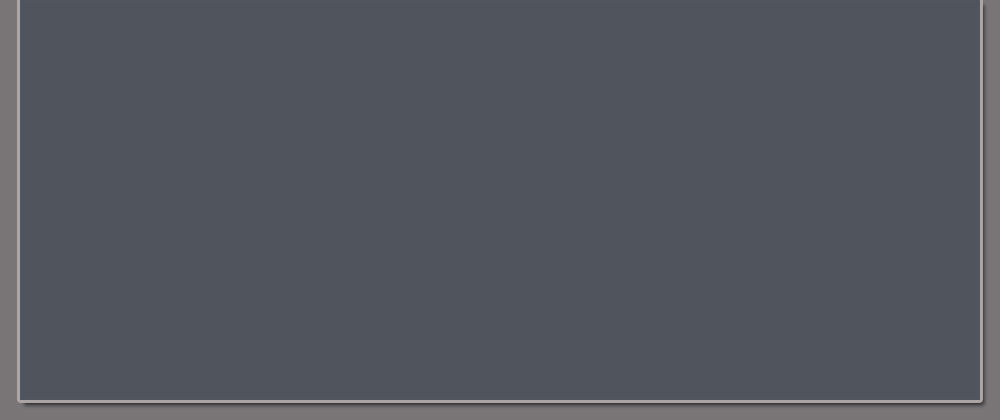


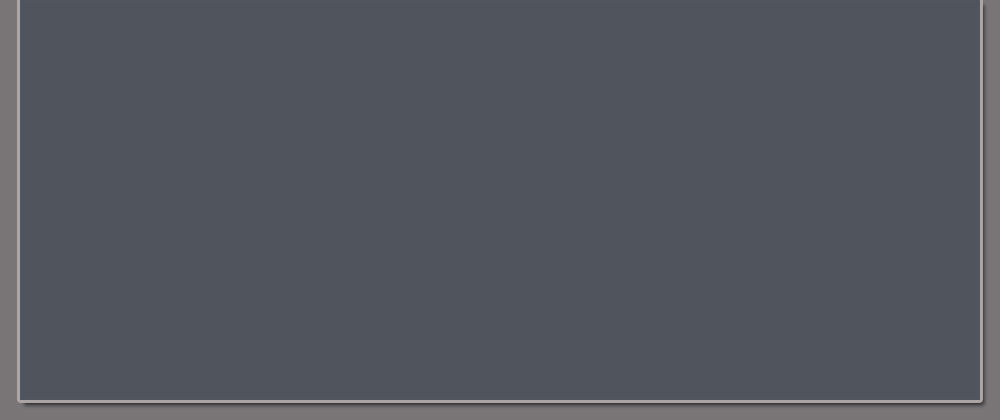

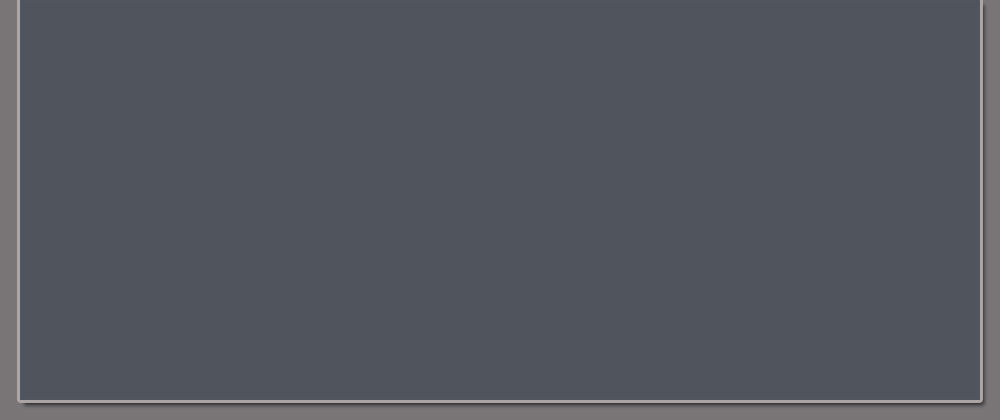









Видеокурс "After Effects" (скачать)
Adobe After Effects - это мощная программа для видео монтажа:
ВИЗУАЛЬНЫЕ ЭФФЕКТЫ, ЖИВАЯ ГРАФИКА
ВИДЕО ПРЕЗЕНТАЦИИ, РЕКЛАМНОЕ ВИДЕО
КРАСИВЫЕ СЛАЙД-ШОУ, ТИПОГРАФИКА
ГРАФИКА ВНУТРИ ВИДЕО, ВИДЕО ЗАСТАВКИ
КОМПОЗИТИНГ И ЦВЕТОКОРРЕКЦИЯ
РАБОТА С ТРЕХМЕРНЫМИ ОБЪЕКТАМИ
КЕИНГ И РОТОСКОПИНГ
Adobe After Effects- это практически неограниченные возможности!
Можно сделать практически любой визуальный эффект!

Краткое описание уроков
Такое меню вы увидите запустив диски:





2400 р.
или конвертировать
Скачать курс до оплаты здесь
Способы оплаты:
1. Карты (VISA, MasterCard)
2. Любой банк в РФ, интернет-банкинг
3. Электронные деньги (Яндекс.Деньги, Webmoney, QIWI, Деньги@Mail.Ru, Монета.Ру)
4. Денежные переводы (Contact, Western Union, Юнистрим, Колибри, Золотая корона, Мигом, Анелик)
5. Салоны Евросеть и Связной
Если есть вопросы свяжитесь со мной:
Email. krafs@mail.ru
Skype - В скайпе я под именем krafs3d
( скачать Skype )

Все права защищены. Copyright © 2009-2022. ОГРН 304165027400099 г. Набережные Челны.
Видеокурс "After Effects"
Видео уроки adobe after effects сс 2017 на русском для начинающих с нуля уроки After Effects эффекты скачать торрент
Видео уроки adobe after effects сс 2017 на русском для начинающих с нуля уроки After Effects эффекты скачать торрент
Видео уроки adobe after effects сс 2017 на русском для начинающих с нуля уроки After Effects эффекты скачать торрент

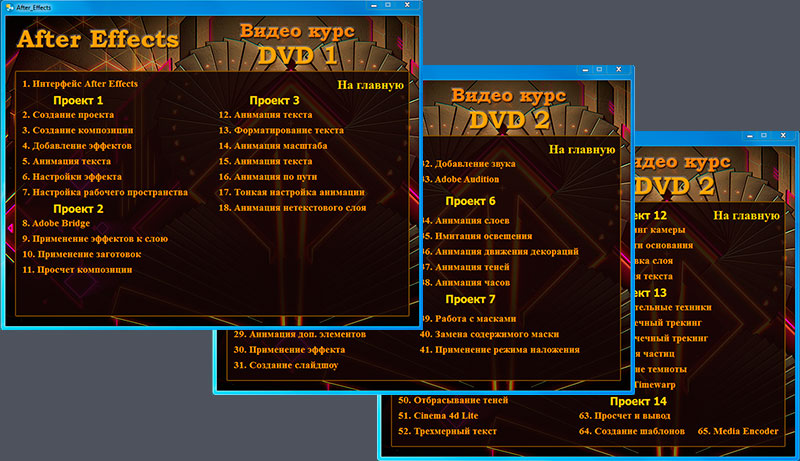

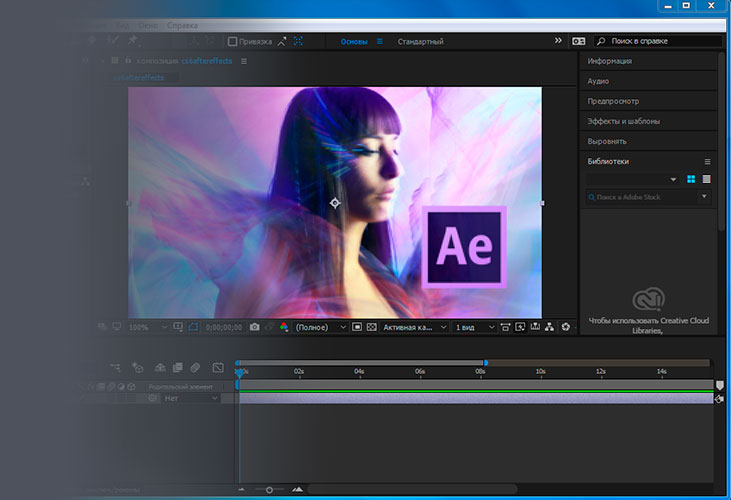


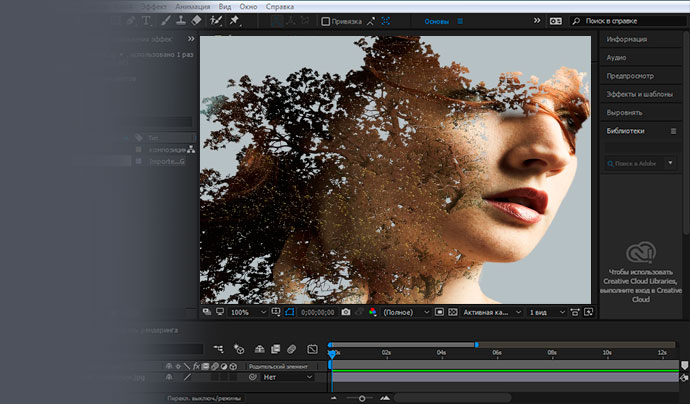
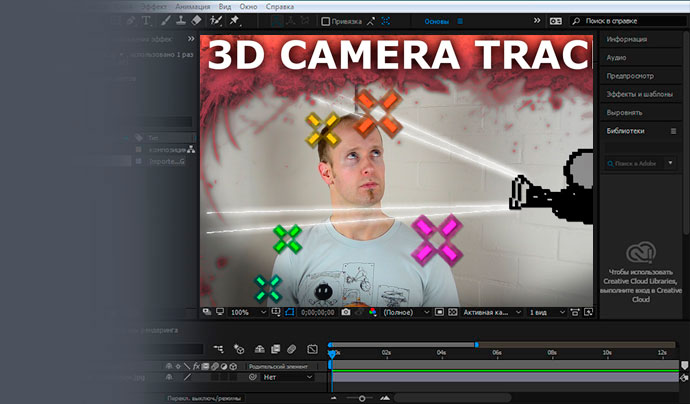




1 - Интерфейс программы Adobe After Effects.
Проект 1
2 - Создание проекта и импорт исходного материала.
3 - Создание композиции и упорядочивание слоев.
4 - Добавление эффектов и изменение свойств слоя.
5 - Анимация текста с помощью заготовок анимации.
6 - Изменение настроек эффекта.
7 - Настройка рабочего пространства.
Проект 2
8 - Импорт материала при помощи Adobe Bridge.
• Создание композиции.
• Подгонка картинки под размер композиции и наоборот.
• Импорт элемента переднего плана из программы Illustrator.
9 - Применение эффектов к слою.
10 - Применение заготовок стилей анимации.
• Прекомпозиция слоев для новой анимации.
• Предварительный просмотр эффектов.
11 - Просчет композиции (рендеринг).
Проект 3
12 - Анимация текста.
В этом блоке уроков вы научитесь:
* создавать и анимировать текстовые слои;
* форматировать текст с помощью панелей;
* анимировать текст с использованием заготовок анимации;
* пользоваться программой Adobe Bridge;
* настраивать заготовки анимации;
* анимировать текст с помощью ключевых кадров;
* анимировать слои с помощью парентинга;
* редактировать и анимировать импортированный текст Adobe Photoshop;
* использовать группу анимации текста для работы с выделенными символами в слое;
* применять текстовую анимацию к графическому объекту.
13- Создание и форматирование точечного текста.
• Использование панели "Символ".
• Использование панели "Абзац".
• Использование заготовки анимации текста.
14- Анимация масштаба.
• Добавление эффекта Easy Ease.
• Анимация с помощью паретинга.
15- Анимация импортированного текста Photoshop.
16- Анимация текста с использованием заготовки анимации пути.
• Применение заготовки трекинга.
• Анимация непрозрачности текста.
17- Использование группы аниматоров текста.
• Наклон диапазона текста.
• Тонкая настройка анимации пути.
18- Анимация нетекстового слоя вдоль траектории движения.
• Синхронизация текста и объекта.
• Добавление размытия в движении.
Проект 4
19 - Работа со слоями фигур.
В этом блоке уроков вы научитесь:
* создавать слои фигур;
* настраивать заливку и обводку фигуры;
* управлять контурами для трансформации фигур;
* анимировать фигуры;
* повторять фигуры;
* выравнивать слои;
* исследовать дизайн с использованием функции "Мозговой штурм";
* добавлять эффект Cartoon в видеослой для получения характерного представления;
* использовать выражения для анимации свойств одновременно со звуковым сопровождением.
20- Создание пользовательских фигур.
• Искажение фигуры.
• Повторение фигуры.
• Поворот фигур.
• Наложение фигур и фона.
21- Создание звезд.
• Применение команды Pucker & Bload (Втягивание и раздувание).
• Дублирование фигур.
• Поворот фигур.
22- Позиционирование слоев с помощью привязки.
• Привязка слоев к одному расположению.
• Вложение композиции.
23- Добавление и объединение аудио и видеофайлов.
• Применение эффекта мультипликации.
24- Добавление строки заголовка.
• Добавление текста.
25- Дополнительный урок.
• Анимация слоев в соответствии со звуковым сопровождением.
Проект 5
26 - Анимация мультимедийной презентации.
В этом блоке уроков вы научитесь:
* создавать сложную анимацию с несколькими слоями;
* настраивать продолжительность демонстрации слоя;
* обрезать видео, используя слои фигуры;
* создавать анимации при помощи ключевых кадров свойств "Положение", "Масштаб" и "Поворот";
* анимировать слои прекомпозиции;
* применять эффект Radio Waves к однотонному слою;
* добавлять в проект звуковое сопровождение;
* зацикливать аудиодорожку посредством переразметки времени;
27- Настройка точки привязки.
• Маскирование видео с использованием векторных фигур.
• Применение заготовок анимации к слоям фигур.
• Ограничение слоя с использованием альфа-маски.
• Замена композиции слоем.
28- Создание ключевых кадров для автомобиля.
29- Анимация дополнительных элементов.
30- Применение эффекта.
31- Создание анимированного слайдшоу.
32- Добавление звуковой дорожки.
33- Масштабирование крупным планом в финальном кадре.
• Редактирование аудиофайлов в программе Adobe Audition.
Проект 6
34 - Анимация слоев.
В этом блоке уроков вы научитесь:
* анимировать файл Adobe Photoshop со слоями;
* дублировать анимацию при помощи техники pick whip;
* работать с импортированными стилями слоев Photoshop;
* применять трековую маску для управления видимостью слоев;
* анимировать слой при помощи эффекта Corner Pin;
* применять эффект Lens Flare к однотонному слою;
* использовать переразметку времени и панель "Слой" для динамического изменения времени видеоматериала;
* редактировать ключевые кадры "Изменение времени" в "Редакторе анимационных кривых";
35- Имитация изменений освещения.
36- Анимация движения декораций (солнца, птиц и облаков).
• Создание трековой маски.
• Прекомпозиция слоев.
37- Анимация теней.
• Добавление блика.
38- Анимация часов.
• Использование Graph Editor для просмотра и переразметки времени.
• Масштабирование анимации во времени.
Проект 7
39 - Работа с масками.
В этом блоке уроков вы научитесь:
* создавать маску с помощью инструмента "Перо";
* изменять режим маски;
* редактировать форму маски, управляя вершинами и манипуляторами направления;
* смягчать края маски;
* заменять содержимое формы маски;
* настраивать положение слоя в трехмерном пространстве;
* создавать эффект отражения;
* изменять маску, используя инструмент "Смягчение маски;
* создавать виньетки;
* использовать настройку "Автоуровни" для исправления цвета кадра.
40- Замена содержимого маски.
41- Применение режима наложения.
• Добавление слоя трехмерного света.
• Создание виньетки.
• Коррекция цвета.
Проект 8
42 - Искажение объектов.
В этом блоке уроков вы научитесь:
* создавать булавки "Deform";
* задавать области наложения с помощью инструмента "Purret Overlap";
* делать жесткой часть изображения с помощью инструмента "Purret Starch";
* анимировать положение булавок при помощи инструмента "Deform";
* сглаживать движение в анимации;
* записывать анимацию с помощью инструмента "Purret Sketch".
43- Добавление булавок.
• Определение областей наложения.
• Запись анимации.
Проект 9
44 - Использование инструмента Roto Brush.
В этом блоке уроков вы научитесь:
* выделять передний план из фона;
* изменять границу сегментации через промежуток кадров;
* применять матовый эффект с инструментом Refine Edge;
* замораживать маску вокруг клипа;
* анимировать свойства для создания эффектов.
45- Использование инструмента Refine Edge.
• Заморозка результатов работы инструмента Roto Brush.
• Замена фона.
• Добавление анимированного текста.
• Вывод проекта.
Проект 10
46 - Выполнение цветокоррекции.
В этом блоке уроков вы научитесь:
* использовать эффект "Уровни" чтобы исправлять цвет кадра;
* заменять небо другим изображением;
* использовать эффект "Автоуровни", чтобы делать смещение цвета;
* корректировать диапазон цветов при помощи плагина;
* использовать эффект "Фотофильтр", чтобы менять цвет фрагментов изображения на более теплый;
* удалять ненужные элементы инструментом "Штамп".
47- Замена фона.
• Выделение ключевой области эффектом Color Range.
• Добавление нового фона.
• Цветокоррекция облаков.
• Удаление нежелательных элементов.
48- Исправление диапазона цветов.
• Получение более теплых цветов.
Проект 11
49 - Использование трехмерных эффектов.
В этом блоке уроков вы научитесь:
* создавать трехмерное окружение в программе After Effects;
* рассматривать трехмерную сцену с разных сторон;
* создавать трехмерный текст;
* поворачивать и позиционировать слои вдоль осей X,Y и Z;
* анимировать слой камеры;
* добавлять освещение для создания теней и глубины;
* экспортировать композицию After Effects для использования в приложении Maxon Cinema 4D;
* импортировать в After Effects сцены Cinema 4D.
50- Отбрасывание теней и настройка свойств материала.
• Добавление камеры.
51- Работа с программой Cinema 4d Lite.
• Экспорт файла сцены.
52- Создание трехмерного текста в программе Cinema 4d.
Проект 12
53 - 3D-Трекинг камеры.
В этом блоке уроков вы научитесь:
* отслеживать видеоматериал с помощью инструмента 3D Camera Tracker;
* добавлять элементы камеры и текста в отслеживаемую сцену;
* размещать плоскость основания и начало координат;
* создавать реалистичные тени для трехмерных элементов;
* блокировать элементы в пространстве с помощью нулевых объектов;
* настраивать камеру для создания реалистичного изображения;
* устранять из изображения дисторсии;
54- Создание плоскости основания, камеры и начального текста.
• Создание реалистичных теней.
• Добавление рассеянного освещения.
55- Блокировка слоя с помощью нулевого объекта.
• Создадим заставку.
56- Анимация текста.
• Настройка глубины резкости камеры.
• Просчет композиции.
Проект 13
57 - Дополнительные техники композитинга.
В этом блоке уроков вы научитесь:
* стабилизировать дрожащее видеоизображение;
* применять одноточечный трекинг для отслеживания одного объекта в кадре по отношению к другому;
* выполнять многоточечный трекинг с использованием позиционирования перспективы по углам;
* создавать систему частиц;
* использовать эффект Timewarp для создания замедленного видео;
58- Одноточечный трекинг изображения.
59- Использование многоточечного трекинга.
60- Имитация частиц.
• Создание системы частиц.
• Настройки эффекта частиц.
61- Освещение темноты.
62- Использование эффекта Timewarp.
Проект 14
63 - Просчет и вывод.
В этом блоке уроков вы научитесь:
* создавать шаблоны настроек просчета в Render Queue;
* создавать шаблоны выходного модуля Render Queue;
* выводить видеоролик с помощью инструмента Adobe Media Encoder;
* выбирать подходящий кодек сжатия для вашего формата вывода;
* исправлять коэффициент соотношения сторон в пикселах;
* выводить финальную композицию для телевещания в режиме NTSC;
* подготавливать текстовую версию композиции;
* создавать собственные заготовки в Adobe Media Encoder;
* просчитывать и сохранять финальную версию композиции, предназначенную для размещения в интернете;
64- Создание шаблонов для выходных модулей.
65- Просчет видео с использованием инструмента Adobe Media Encoder.
Рафаэль Кусаматов
Другие видеокурсы автора: https://www.3dmax-dvd.ru/videokursy_all.html

